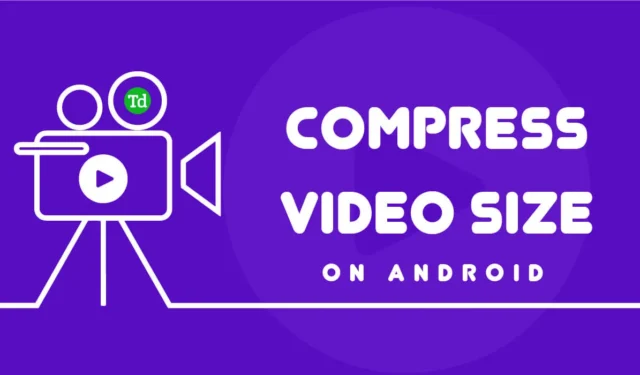
Mūsdienu digitālajā vidē augstas kvalitātes video ģenerēšana, izmantojot Android viedtālruņus, ir kļuvusi arvien ierastāka. Daudzas ierīces tagad atbalsta video ierakstīšanu satriecošā 4K izšķirtspējā. Tomēr šim uzlabojumam ir negatīvs aspekts: paaugstinātas uzglabāšanas prasības, kas var ātri aizņemt pieejamo vietu un izraisīt lēnu ierīces veiktspēju. Turklāt šo videoklipu lielums bieži vien padara to kopīgošanu sociālo mediju platformās par izaicinājumu.
Apzinoties šīs problēmas nozīmīgumu, esam apkopojuši optimālu stratēģiju kopumu, lai efektīvi samazinātu video izmēru Android ierīcēs. Neatkarīgi no tā, vai esat iesācējs video rediģēšanā vai vēlaties uzlabot savas prasmes, šī rokasgrāmata sniegs jums vienkāršas metodes, kā saspiest videoklipus, nekaitējot kvalitātei.
Populārākās metodes video lieluma samazināšanai operētājsistēmā Android
Augstas izšķirtspējas videoklipi var aizņemt ievērojamu vietu Android ierīcē. Par laimi, pastāv dažādas metodes šo failu saspiešanai, nezaudējot to vizuālo integritāti. Tālāk ir aprakstītas visefektīvākās pieejas, kas jāapsver, lai samazinātu video izmēru, vienlaikus saglabājot izcilu kvalitāti.
1. Izmantojiet video saspiešanas lietojumprogrammu
Īpašas video saspiešanas lietojumprogrammas izmantošana neapšaubāmi ir vienkāršākā pieeja videoklipa izmēra samazināšanai. Google Play veikalā ir pieejamas daudzas iespējas, un tiem, kas meklē visuzticamāko izvēli, mūsu iepriekšējais raksts par video saspiešanas lietotnēm var sniegt lielisku ieskatu.
Demonstrācijas nolūkos mēs šajā rakstā izcelsim populāru lietotni un palīdzēsim jums veikt saspiešanas procesu, izmantojot skaidrus, soli pa solim sniegtus norādījumus:
- Atveriet Google Play veikalu un meklējiet “ Saspiest video izmēru ” .
- Instalējiet lietojumprogrammu un palaidiet to.
- Atlasiet opciju “Importēt”, lai pievienotu videoklipu.
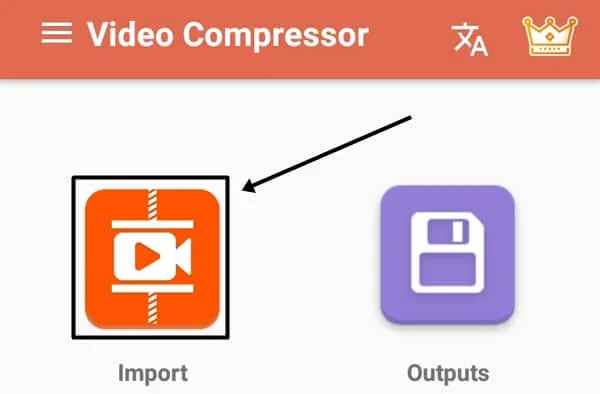
- Izvēlieties video, kuru vēlaties saspiest, un noklikšķiniet uz “Tālāk” .
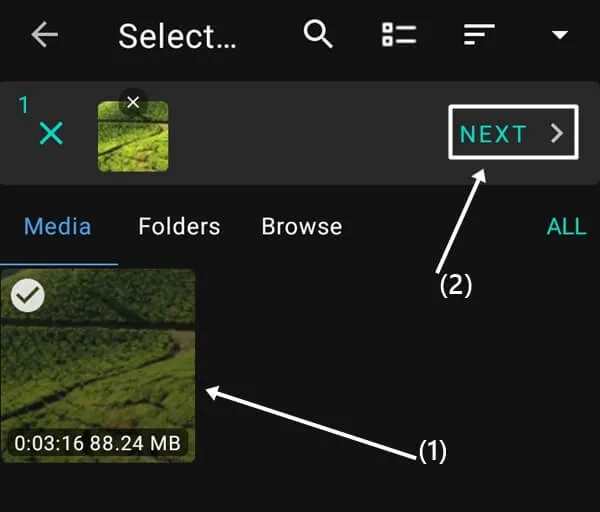
- Izvēlieties kādu no ieteiktajām izšķirtspējas opcijām vai ievadiet pielāgotus izšķirtspējas, kvalitātes un kadru ātruma iestatījumus .
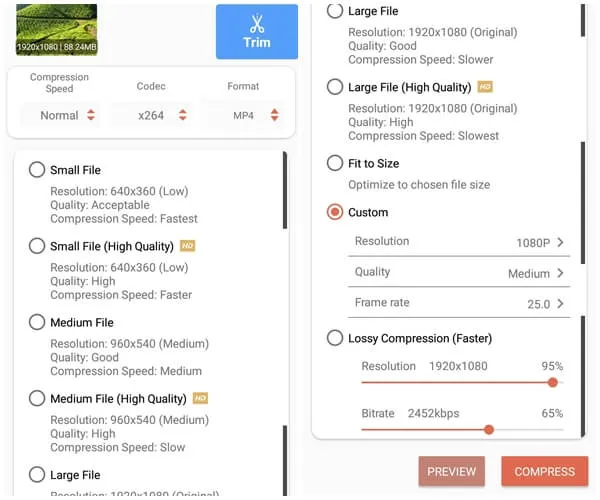
- Pēc iestatījumu konfigurēšanas noklikšķiniet uz pogas “Saspiest” .
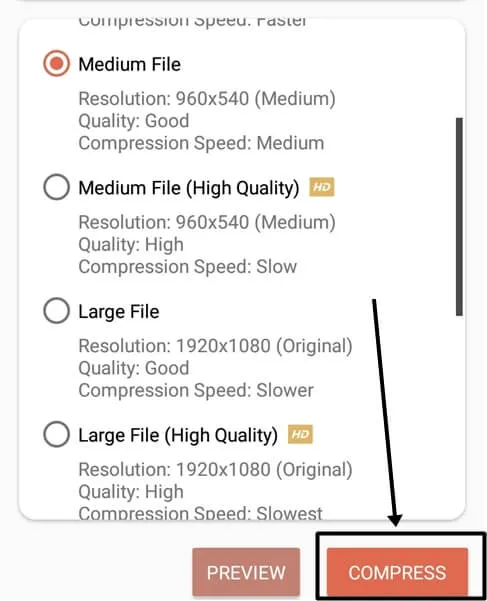
- Piešķiriet faila nosaukumu, pielāgojiet audio kvalitāti un pieskarieties pogai “Sākt” .
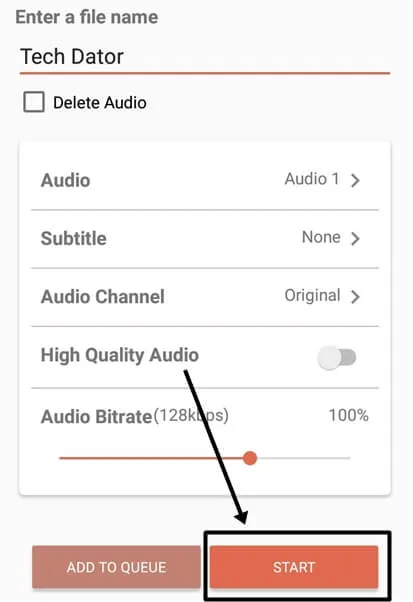
- Pagaidiet, līdz saspiešanas process ir pabeigts.
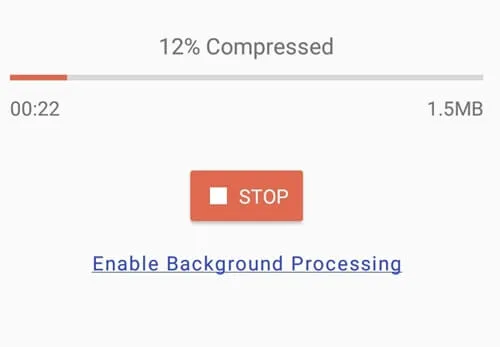
- Procesa beigās lietotne parādīs saspiešanas rezultātus, norādot sasniegto samazinājumu.
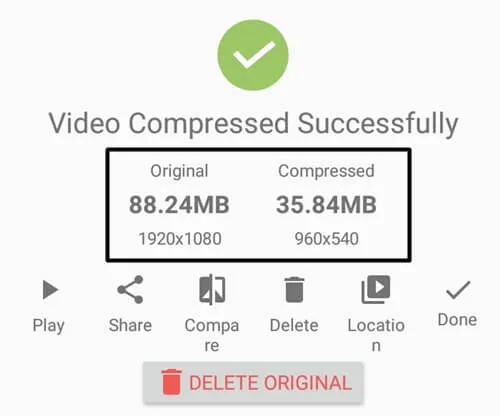
2. Saspiest video tiešsaistē
Ja nevēlaties lejupielādēt lietojumprogrammas, apsveriet iespēju saspiest savus videoklipus tiešsaistē. Šī metode ļauj ērti samazināt video izmēru bez papildu programmatūras instalēšanas.
- Atveriet vēlamo pārlūkprogrammu un meklējiet “bezmaksas konvertēšana” .
- Rezultātos atlasiet opciju “Video kompresors” .
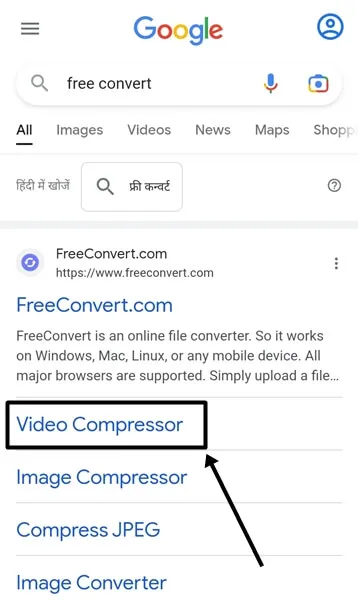
- Noklikšķiniet uz pogas “Izvēlēties failus” un atlasiet savu videoklipu.
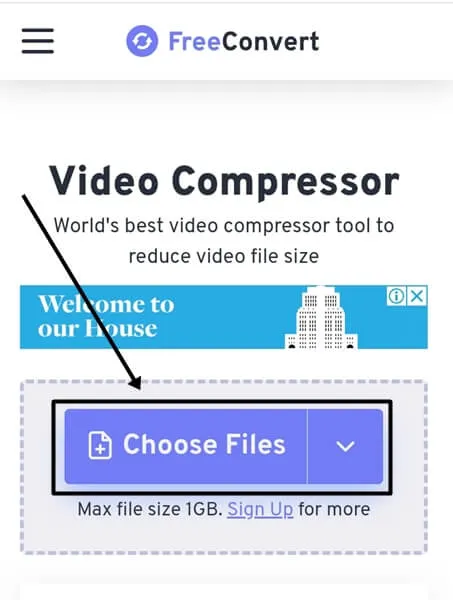
- Piekļūstiet opcijai Iestatījumi , lai pielāgotu saspiešanas preferences.
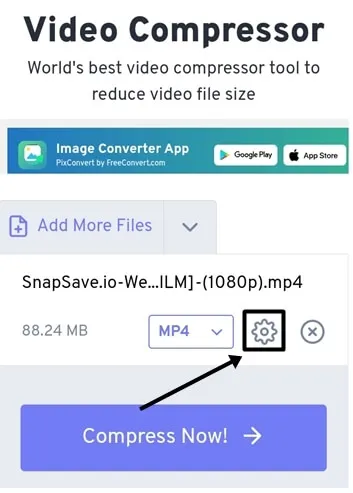
- Sadaļā “Compression Method” strong> atlasiet vajadzīgo saspiešanas paņēmienu.
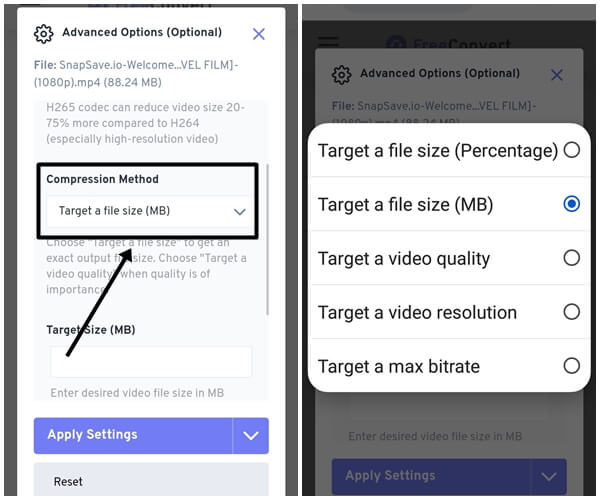
- Piemēram, izvēlieties “Mērķauditorijas atlase pēc faila lieluma (procentos)” , iestatiet to uz 60% un nospiediet pogu “Lietot iestatījumus” .
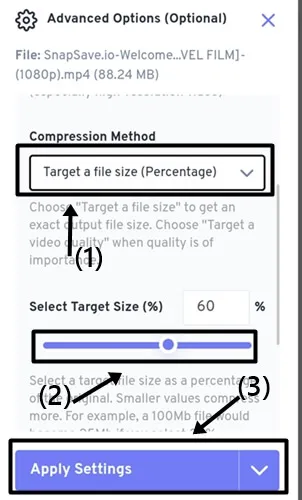
- Noklikšķiniet uz pogas “Saspiest tūlīt” un pacietīgi gaidiet pabeigšanu.
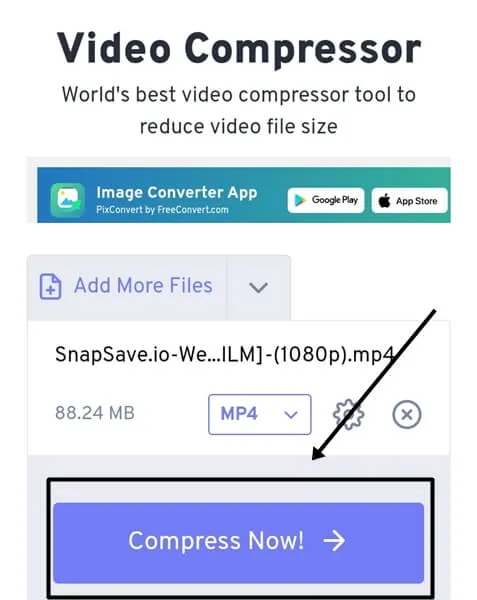
- Kad process ir pabeigts, noklikšķiniet uz pogas “Lejupielādēt”, lai saglabātu saspiesto video.
Secinājums
Šajā rokasgrāmatā ir sniegtas visefektīvākās metodes video izmēru saspiešanai Android ierīcēs. Šo metožu ieviešana var ievērojami atbrīvot vietu krātuvē un uzlabot viedtālruņa vispārējo veiktspēju. Izvēlieties metodi, kas vislabāk atbilst jūsu vajadzībām; abas iespējas nodrošina ticamus rezultātus. Ja jums ir kādi jautājumi vai nepieciešams skaidrojums, nekautrējieties atstāt komentāru zemāk, un mēs ar prieku jums palīdzēsim.




Atbildēt